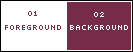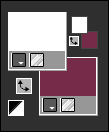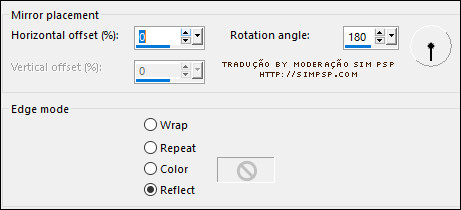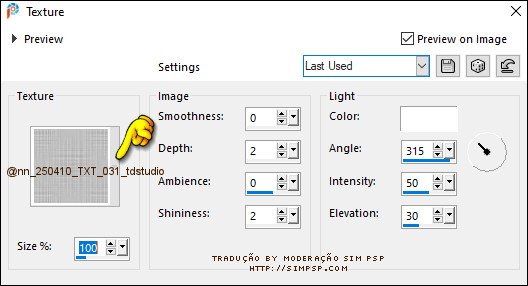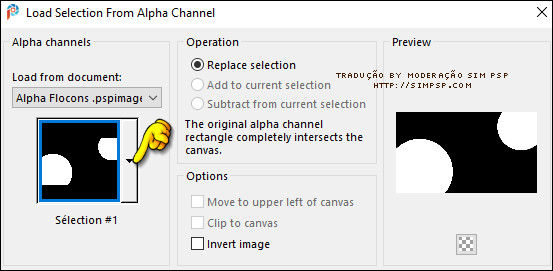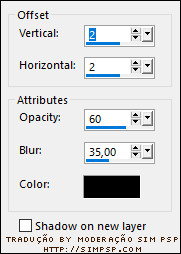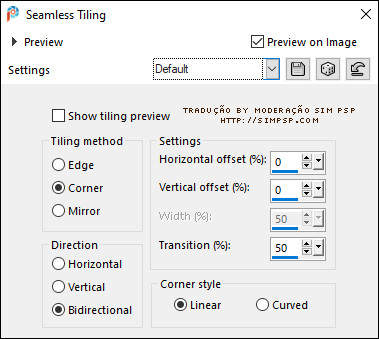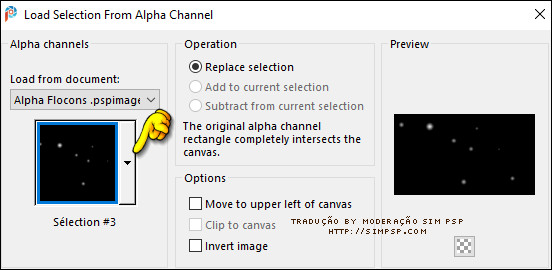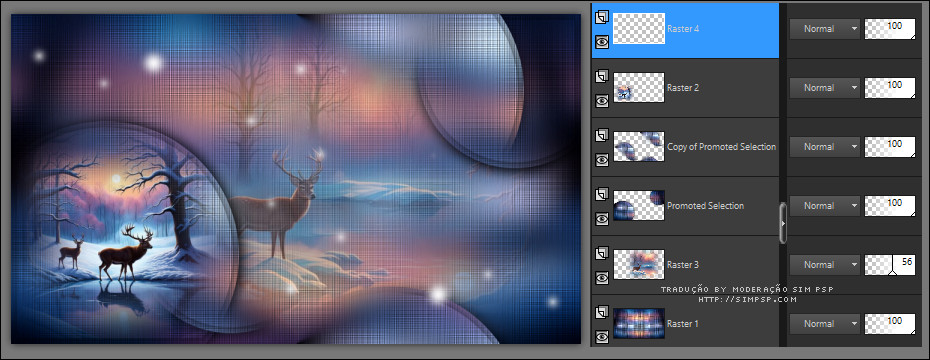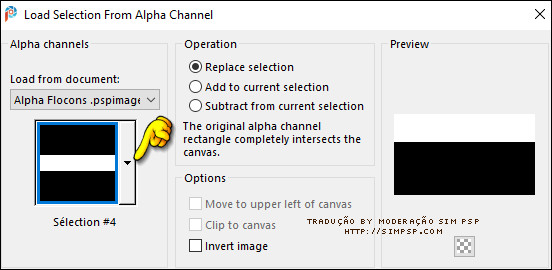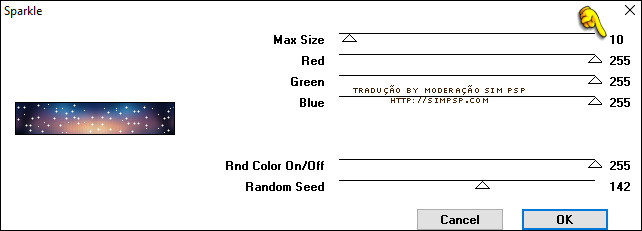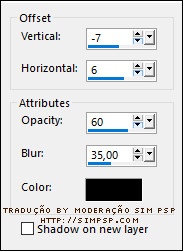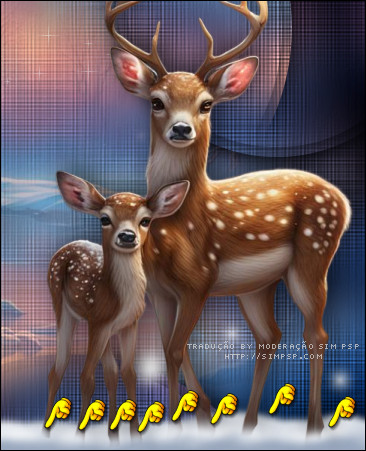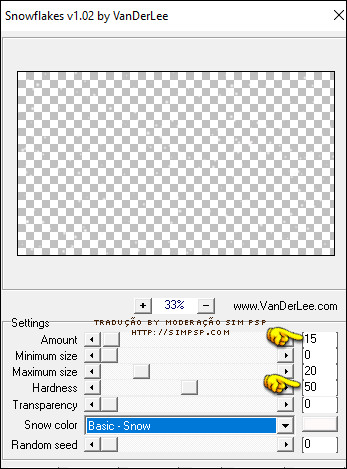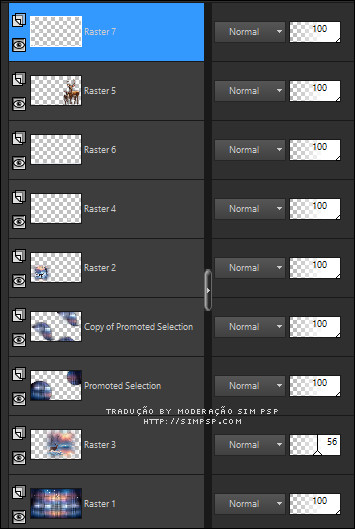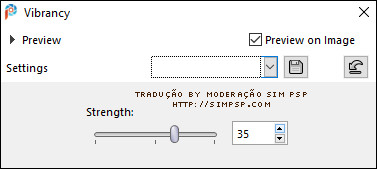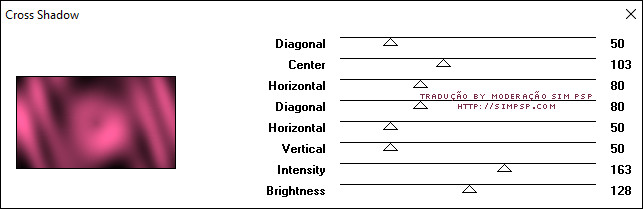|
Tutorial Flocons de Neige by Colybrix Traduzido para o Português pela Moderação do SIM PSP Tutorial Original:
MATERIAL: Nota: * Salvar o arquivo textura@nn_250410_TXT_031_tdstudio na pasta Textures do PSP
PLUGINS: VM Natural > Sparkles
Escolher 2 cores:
Cor 1: #ffffff
Tutorial Traduzido no PSP 2020
Ative a cópia do arquivo Alpha Flocons , minimize o restante do material.
02- Selections > Select All. Ative a cópia do da imagem Cerf. Edit > Copy. Volte a imagem que estamos trabalhando... Edit > Paste Into Selection. Adjust > Blur > Gaussian Blur: 25
03- Effects > Reflection Effects > Rotating Mirror:
Effects > Texture Effects > Texture:
04- Selections > Load/Save Selections > Load Selection from Alpha Channel: Sélection #1
Selections > Promote Selection to layer. Effects > 3D Effects > Drop Shadow: Color: #000000 (Preto)
05- Selections > Modify > Contract: 10 Effects > 3D Effects > Drop Shadow: Color: #000000 (Preto)
Teremos esse resultado:
06- Layers > Duplicate. Effects > Image Effects > Seamless Tiling: Default
07- Nota da autora: Apliqcar a mask fornecida
na imagem jpg escolhida por você. Dupliquei a layer da mask antes de Layers > Merge > Merge Group, para apagar um pouco mais as bordas.
08- Ative a cópia do arquivo mist cerfs. Edit > Copy. Volte a imagem que estamos trabalhando... Edit > Paste as New Layer. Image > Resize: 40% - all layers desmarcado. Posicionar sob o círculo à esquerda.
09- Selections > Load/Save Selections > Load Selection from Alpha Channel: Sélection #2
Selections > Invert. Pressione a tecla Delete do teclado.
Selections > Select None. 10- Ativar a layer Raster 1. Ative a cópia do arquivo mist fond Coly. Edit > Copy. Volte a imagem que estamos trabalhando... Edit > Paste as New Layer. Image > Resize: 75% - all layers desmarcado. Ativar a ferramenta Pick e configure: Position X: 233 - Position Y: -55 Pressione a tecla "M" para desativar a "Ferramenta Pick". Layers > Properties > General > Opacity: 56%
11- Ativar a layer do Topo... Layers > New Raster Layer. Selections > Load/Save Selections > Load Selection from Alpha Channel: Sélection #3
Pintar as seleções aplicando dois cliques com a ferramenta Flood Fill Tool (Baldinho)
Selections > Select None.
12- Layers > Duplicate. Image > Mirror > Mirror
Horizontal. Layers > Merge > Merge Down. Teremos esse resultado:
13- Ativar a layer Raster 1. Selections > Load/Save Selections > Load Selection from Alpha Channel: Sélection #4
Effects > Plugins > VM Natural > Sparkles:
Selections > Select None.
14- Ativar a layer do Topo... Ative a cópia do arquivo Kersthert_DK_AI. Edit > Copy. Volte a imagem que estamos trabalhando... Edit > Paste as New Layer. Image > Resize: 75% - all layers desmarcado. Posicionar à direita. Effects > 3D Effects > Drop Shadow: Color: #000000 (Preto)
15- Layers > New Raster Layer. Effects > Plugins > Alien Skin Eye Candy 5 Nature > Snow Drift:
Adjust > Blur > Gaussian Blur: 3
16- Layers > Arrange > Move Down. Ativar a layer do Topo... Ativar a ferramenta Eraser Tool e configure conforme o exemplo:
Apague levemente a borda das patas - várias vezes - para dar a impressão de que estão na neve.
17- Layers > New Raster Layer. Effects > Plugins > VDL Adrenaline > Snowflakes:
Ative a ferramenta de Eraser Tool com as mesmas configurações. Apague 2-3 flocos de neve na cabeça do cervo, e no cervo no círculo à esquerda.
Posição das layers:
18- Ativar a layer Copy of Promoted Selection. Layers > Merge > Merge Down por 3 vezes, unindo assim as 4 últimas layers:
Adjust > Hue and Saturation > Vibrancy: 35 (ajuste de acordo com sua imagem, se necessário).
19- Ativar a layer Raster 4. Adjust > Hue and Saturation > Vibrancy: 25 (ajuste de acordo com sua imagem, se necessário). Se desejar, repita também no tubo do cervo à direita (Layer Raster 5).
20- Ativar a layer do topo... Layers > New Raster Layer. Selections > Select All. Pintar com a cor do background: #762c48
21- Effects > Plugins > Graphics Plus > Cross Shadow:
22- Selections > Modify > Contract: 2 Pressione a tecla Delete do teclado. Pintar agora com a cor do Foreground: #ffffff (branco) Selections > Modify > Contract: 2 Pressione a tecla Delete do teclado. Selections > Select None.
23- Aplicar sua marca d'água ou assinatura. Layers > Merge > Merge
All.
CREDITOS: Tutorial Flocons de Neige by Colybrix Tradução, Formatação e Art Final by Moderação SIM PSP Tubes e Imagens: cedidos no material pela autora do tuto
Versão by Marcinha - Owner SIM PSP
Créditos Versão: Tubes e Misted: Tubed by Adrienne's Designs
Sinta-se à vontade para enviar suas versões para a autora clicando na imagem abaixo:
|